¿Pagó por una suscripción a Apple Music para acceder a la amplia biblioteca de música de Apple y se dio cuenta de que las canciones no se estaban reproduciendo? Entendemos lo molesto que puede ser este problema.
Aunque hay varias cosas que puede hacer para reparar la aplicación Apple Music, recuerde que los problemas que encuentre pueden variar. Verificar ¿Usas Apple Music en Android? Estas aplicaciones proporcionan herramientas mucho mejores..

Entonces, a continuación, hemos compilado una extensa lista de soluciones para algunos de los problemas más comunes que la aplicación Apple Music puede encontrar al reproducir música en Mac. vamos a ver.
Cómo arreglar "Tu computadora no está autorizada para reproducir esta canción" en Apple Music
Es posible que de repente reciba un mensaje de error de que su computadora no está autorizada para reproducir una canción cuando intenta usar Apple Music en su Mac. Esto podría deberse a que tu suscripción a Apple Music está inactiva o a que la Mac que estás usando ha sido desautorizada. Entonces, primero verifiquemos estas dos cosas:
Para verificar su suscripción, inicie App Store y haga clic en su nombre en la esquina inferior izquierda de la ventana. Ahora, haz clic Configuraciones de la cuenta en la parte superior e ingrese su contraseña.
Estará en la página Información de la cuenta. Aquí, desplácese hacia abajo para encontrar una sección Administración , luego toque Administración Junto a suscripciones. Si ves Apple Music aquí, obviamente vas al siguiente paso.
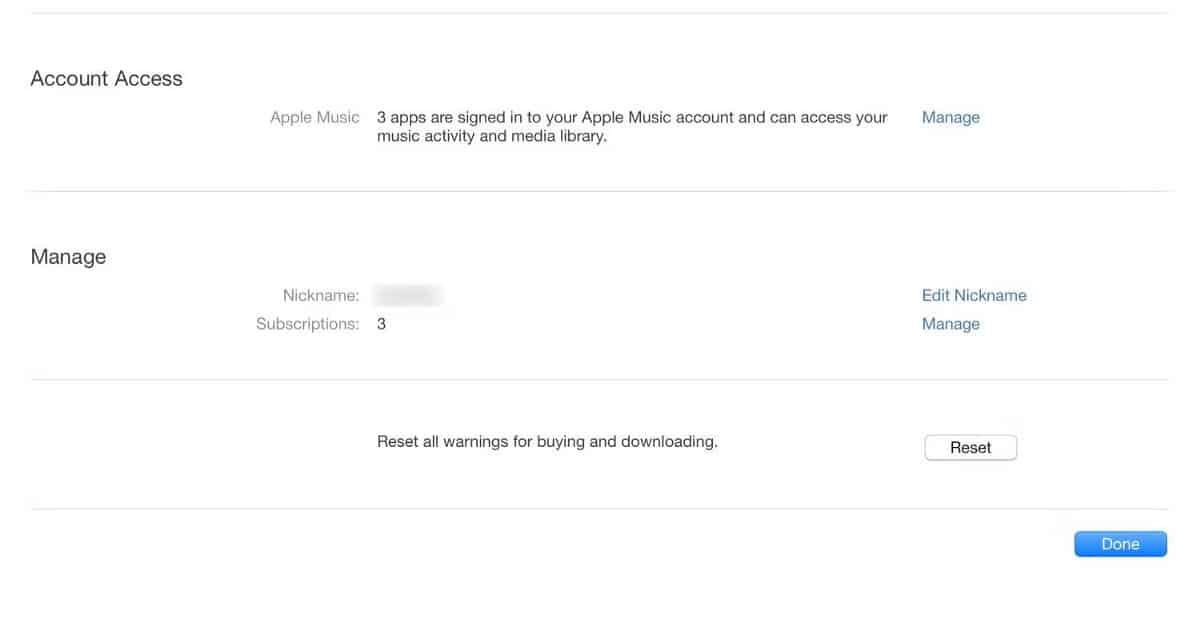
Puede verificar si su Mac tiene una licencia en el resumen de ID de Apple en la misma página de Información de la cuenta. Si encuentra que ninguna computadora está autorizada para reproducir Apple Music, debe autorizar su Mac siguiendo el paso a continuación.
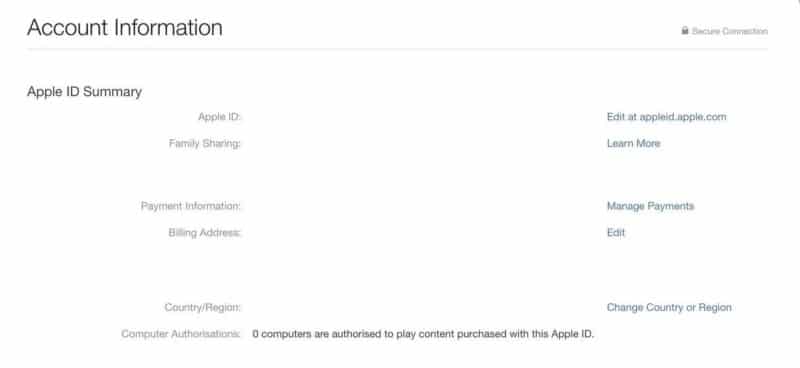
Abre Apple Music y ve a Cuenta -> Autorizaciones -> Autorizar esta computadora Desde la barra de menú en macOS. Ingrese los detalles de su cuenta de Apple cuando se le solicite. Es posible que deba cerrar y reiniciar Apple Music, pero eso debería resolver el problema.
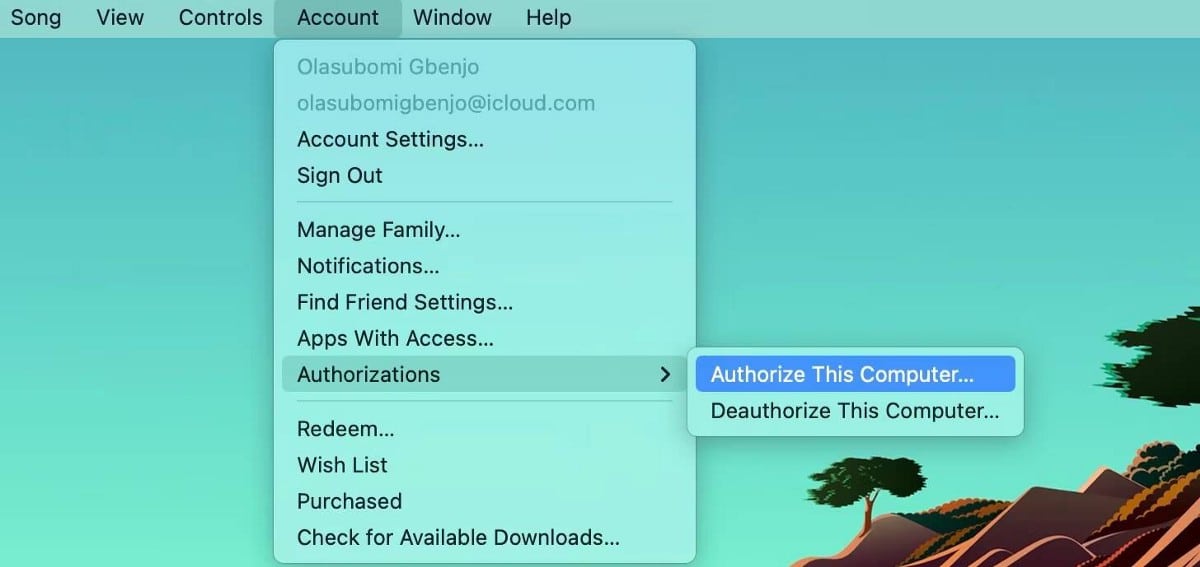
Cómo arreglar canciones omitidas en Apple Music
Es posible que haya notado varias veces que la aplicación Música en su Mac de repente comienza a omitir canciones en la cola. Este problema molesto generalmente ocurre cuando su conexión a Internet no es lo suficientemente fuerte como para transmitir bien la canción.
Por lo tanto, asegúrese de que su conexión a Internet sea fuerte y estable. Si su Mac está conectada a Wi-Fi, debería considerar reiniciar su enrutador. Además, puede utilizar nuestra guía de solución de problemas para corregir Problemas cuando tu Mac no se conecta a Wi-Fi.
En cambio, cuando Apple Music no responde, una solución rápida y efectiva es cerrar y reiniciar la aplicación. Pruebe esto en su Mac si su conexión a Internet es estable, pero Apple Music sigue saltando canciones.
La forma más rápida de cerrar la aplicación Música en tu Mac es presionar un atajo de teclado: Comando + Q. También puede hacer clic con el botón derecho o tocar el ícono de Apple Music y elegir Cerrar.
Si eso no soluciona el problema, intente sincronizar su biblioteca. Aquí está cómo hacerlo. Mientras reproduce Apple Music en su Mac, vaya a Música -> Preferencias desde la barra de menú. Debajo de la pestaña عام , Seleccione una opción sincronización de biblioteca Y haga clic en Ok para completar el proceso.
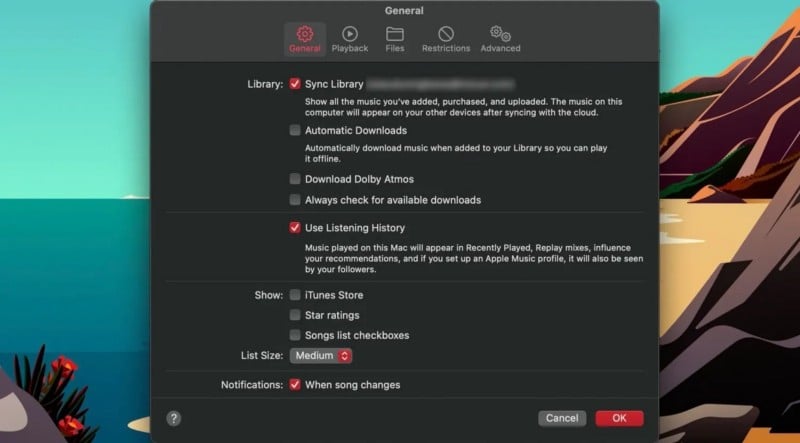
Si no hay una opción para Sincronizar biblioteca, significa que no tiene una suscripción a Apple Music.
Y si aún tiene el mismo problema después de probar la solución anterior, debe cerrar sesión en su cuenta, reiniciar su Mac y volver a iniciar sesión en Apple Music. Normalmente, Apple Music debería comenzar a funcionar bien en su Mac tan pronto como lo haga.
Cómo arreglar Apple Music reproduciendo música sin sonido
Si presiona Reproducir y la barra de progreso en la parte superior de la ventana Música dice que la canción se está reproduciendo, pero no puede escuchar ningún sonido, verifique los controles de volumen.
Asegúrate de no bajar el volumen por completo ni desactivar el sonido. La solución rápida es pulsar la tecla F10 En el teclado para cancelar el silencio o presionar una tecla F12 para aumentar el volumen.
¿Aún no puedes escuchar la canción sonando? Siéntete libre de usar esto Soluciones fáciles para problemas de audio en Mac. Si utiliza altavoces Bluetooth, compruebe si se ha establecido una conexión activa. En el caso de los altavoces con alimentación, asegúrese de que estén enchufados correctamente al puerto de audio de su Mac y conectados a una fuente de alimentación activa.
Cómo arreglar la fluctuación de volumen en Apple Music
A veces puede tener dificultades con el volumen de su Mac cuando usa Apple Music. Cuando hace una pausa y reanuda una canción después de reproducir la música durante un breve período de tiempo, el volumen es mucho más alto que la configuración inicial.
Sin embargo, su indicador de volumen no se mueve, pero la música suena mucho más fuerte de lo que debería ser. Esto puede suceder al usar parlantes externos con su Mac.
Para arreglar esto, abre Apple Music y ve a Música -> Preferencias desde la barra de menú.
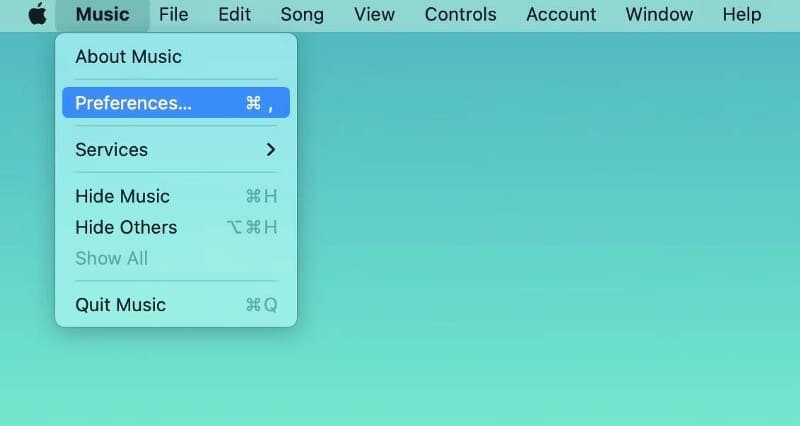
Ahora, dirígete a la lista de reproducción y desmarca la casilla junto a Verificación de voz. Ahora, haga clic en Aceptar para guardar los cambios.
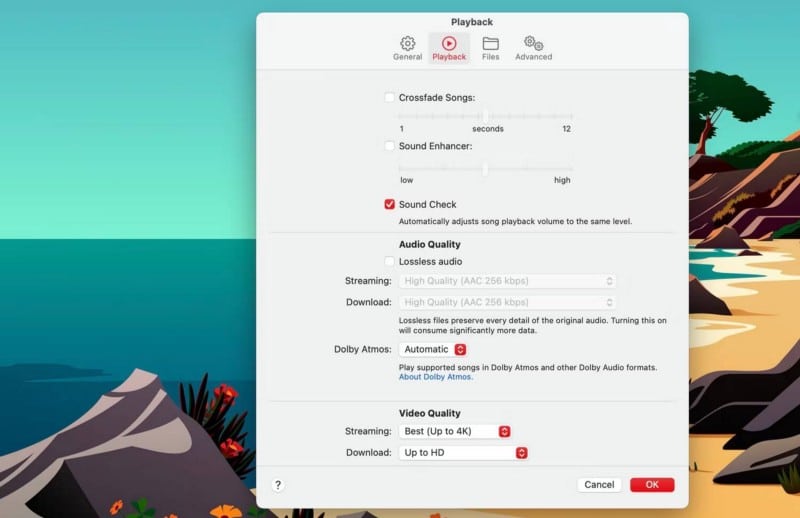
Cómo solucionar problemas de rendimiento de Apple Music
A veces, Apple Music en su Mac puede negarse a cargarse normalmente. O cuando intenta escuchar sus canciones favoritas, la reproducción se vuelve entrecortada. La aplicación en sí puede comenzar a congelarse o retrasarse.
Lo primero que debes hacer cuando notes este problema es comprobar el estado del servidor de Apple Music. Cuando hay una falla en el servicio por parte de Apple, es posible que no pueda usar Apple Music.
Para asegurarte de que esta es la razón por la que Apple Music no se carga, visita Página de estado del sistema de Apple Y asegúrate de que cada servicio tenga su Apple Music correspondiente. Desafortunadamente, si el servicio no está disponible, no hay mucho que puedas hacer hasta que Apple solucione el problema por su parte.
Alternativamente, puede verificar su Monitor de actividad de Mac para verificar si otras aplicaciones o procesos en segundo plano están consumiendo recursos del sistema, lo que hace que Apple Music se retrase. Úselo para cerrar aplicaciones que no necesita actualmente y liberar recursos para mejorar el rendimiento de Apple Music.
O puede forzar el cierre y reiniciar la aplicación Apple Music. Y si nada funciona, es posible que deba actualizar macOS en su sistema porque Apple a veces lanza actualizaciones de software para corregir errores del sistema operativo que a menudo afectan sus aplicaciones. Verificar Funciones que Apple necesita agregar a la aplicación Apple Music.
Disfruta de tu experiencia auditiva de Apple Music
Nada es más molesto que tener problemas de reproducción cuando quieres escuchar tu canción favorita. Afortunadamente, con esta guía, debería estar un paso más cerca de disfrutar de la música en su Mac.
La próxima vez que vuelva a encontrar uno de estos errores de reproducción comunes, puede aplicar las correcciones pertinentes y disfrutar de Apple Music en Mac sin contratiempos. Y no olvide aprovechar al máximo la aplicación Apple Music aprendiendo todos los atajos de teclado fáciles de usar. Ahora puedes ver Spotify vs Apple Music vs YouTube Music: ¿Cuál es mejor para transmitir música?







